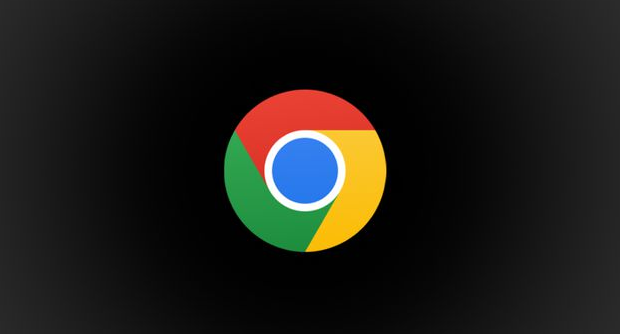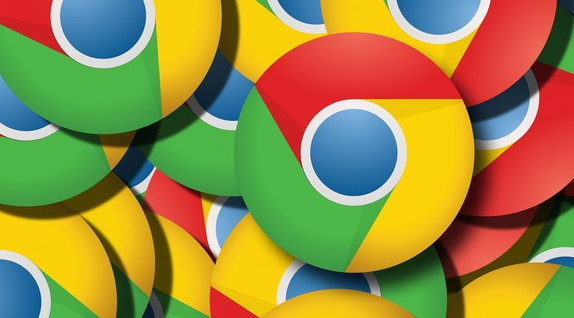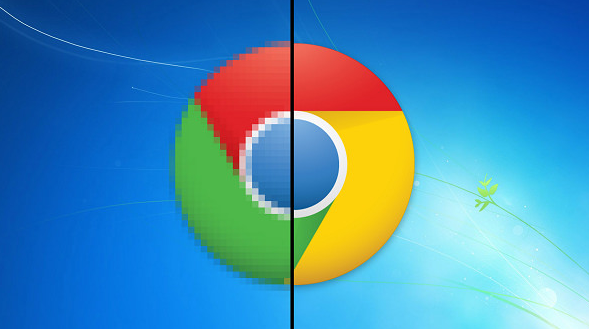详情介绍
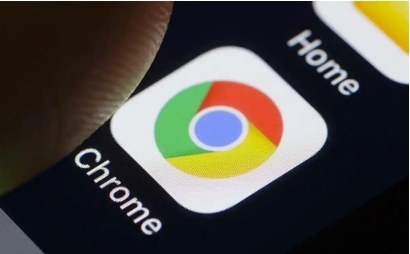
优化脚本加载方式
- 延迟加载非关键脚本:对于那些不影响页面初始呈现和基本功能的脚本,可以使用`defer`或`async`属性来延迟加载。使用`defer`属性的脚本会在文档解析完成后按顺序执行,而使用`async`属性的脚本则会在下载完成后立即执行,不保证执行顺序。例如,对于一些第三方广告脚本、社交媒体分享按钮脚本等,可以在``标签中添加`defer`或`async`属性,如下所示:
<script src="example.js" defer>
<script src="anotherExample.js" async>
- 将脚本放置在页面底部:将``标签放在body标签之前,这样可以使页面的主要内容先加载和显示,脚本在页面内容加载完成后再执行,从而减少脚本加载对页面渲染的阻塞。不过需要注意的是,如果脚本中包含对页面元素的操作,需要确保这些元素在脚本执行前已经存在。
合理利用浏览器缓存
- 设置缓存头信息:通过服务器配置,为脚本文件设置适当的缓存头信息,如`Cache-Control`、`Expires`等。当用户再次访问页面时,如果脚本没有更新,浏览器可以直接从缓存中获取,而不需要重新下载,从而加快脚本加载速度。例如,在服务器端设置`Cache-Control: max-age=31536000`,表示该脚本文件在一年内有效,浏览器会将其缓存起来。
- 启用浏览器缓存机制:确保在Chrome浏览器中启用了缓存功能。通常情况下,浏览器默认是启用缓存的,但用户可能会因为某些原因手动清除缓存或禁用缓存。用户可以在浏览器设置中检查缓存相关选项,确保其处于启用状态。
压缩和合并脚本文件
- 压缩脚本文件:使用压缩工具对脚本文件进行压缩,去除其中的空格、注释等冗余信息,减小文件大小,从而加快脚本的下载速度。常见的压缩工具有UglifyJS等。例如,一个原本1MB大小的脚本文件,经过压缩后可能只有500KB左右,大大减少了下载时间。
- 合并脚本文件:如果有多个较小的脚本文件,可以将它们合并成一个较大的文件。这样可以减少浏览器与服务器之间的请求次数,因为每个请求都有一定的开销,包括建立连接、传输数据等。例如,将页面中的三个小脚本文件`script1.js`、`script2.js`和`script3.js`合并为一个`combined.js`文件,然后在页面中引用这个合并后的文件。
使用内容分发网络(CDN)
- 选择合适的CDN服务提供商:将脚本文件托管到CDN上,CDN会根据用户的地理位置将内容分发到离用户最近的节点,从而减少数据传输的距离和时间,加快脚本加载速度。目前有很多知名的CDN服务提供商,如阿里云CDN、腾讯云CDN、七牛云CDN等。
- 正确配置CDN:在使用CDN时,需要正确配置相关的域名解析和缓存策略等。将脚本文件的域名与CDN提供的域名进行关联,并设置合适的缓存规则,以确保脚本能够快速、稳定地被用户获取。
优化服务器性能
- 选择高性能的服务器:确保网站运行在性能良好的服务器上,服务器的处理能力、带宽等都会影响脚本的加载速度。如果服务器性能较差,即使采取了上述优化措施,脚本加载仍然可能会受到阻塞。因此,选择可靠的服务器提供商,并根据网站的访问量和需求合理配置服务器资源是很重要的。
- 优化服务器响应时间:服务器的响应时间越短,脚本加载就越快。可以通过优化服务器代码、数据库查询等方式来提高服务器的响应速度。例如,优化数据库查询语句,减少查询次数;使用缓存技术来存储经常访问的数据等。